Il Chrome Web Store ha fatto molta strada da allorai suoi primi giorni. Quasi nessuno lo paragona più al mercato aggiuntivo di Firefox. Anche le estensioni sono migliorate in termini di qualità e troverai estensioni che si confrontano con quelle disponibili per gli utenti di Firefox. In effetti, ci sono stati tentativi di eseguire estensioni di Chrome in Firefox. Se non hai mai provato un'estensione o non sai da dove iniziare, sarai sorpreso di sapere quanto è facile installare e disinstallare le estensioni in Chrome.
Per impostazione predefinita, le estensioni vengono eseguite solo nella normale finestra di navigazione. Se desideri eseguire estensioni in modalità di navigazione in incognito, dovrai abilitarle singolarmente.
Installa estensioni
Le estensioni di Chrome sono disponibili principalmente nel Chrome Web Store. Puoi cercare nel negozio, fare clic su un'estensione. e fai clic sul pulsante Aggiungi a Chrome.

L'estensione ti mostrerà l'elenco dile autorizzazioni necessarie all'estensione per funzionare e si desidera prestare attenzione a questo elenco. Assicurati che l'estensione non richieda l'autorizzazione di cui non ha bisogno. Una volta concessi all'estensione le autorizzazioni necessarie, verrà installato in Chrome.
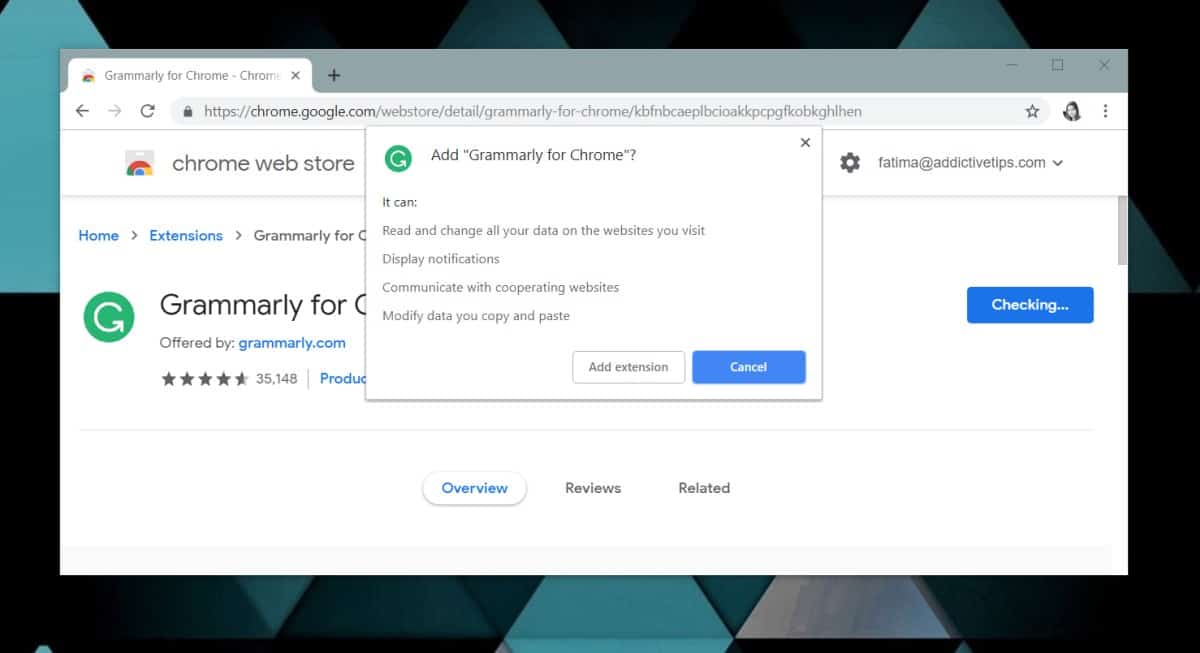
Le estensioni vengono installate in base al profilo, quindi se si dispone di più profili Chrome, l'estensione installata verrà installata solo per l'installazione corrente.
Estensioni a caricamento laterale
Mentre la maggior parte delle estensioni sono disponibili in Chromenegozio web, alcuni non lo sono. Si tratta per lo più di estensioni ancora in fase di sviluppo e in alcuni casi sono estensioni che potrebbero non essere approvate nel negozio. Puoi ancora installarli ma il processo è diverso.
Prima di installare un'estensione dall'esterno del Chrome Web Store, assicurati che sia sicuro. Possono essere dannosi.
Per caricare lateralmente un'estensione, apri Chrome e fai clicil pulsante più opzioni in alto a destra. Vai su Altri strumenti> Estensioni. Nella pagina Estensioni, vedrai un interruttore in alto a destra chiamato Modalità sviluppatore. Accendilo.
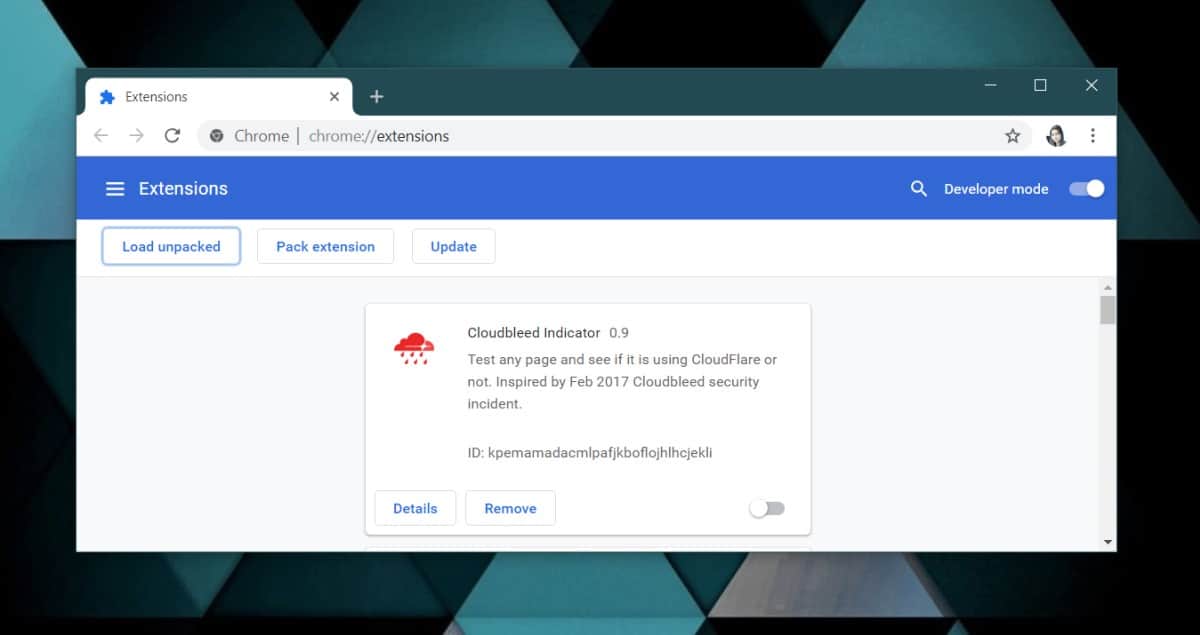
Scarica l'estensione di Chrome e poi torna ala pagina delle estensioni in Chrome. Fai clic sul pulsante Carica decompresso e seleziona l'estensione che hai scaricato e verrà installata in Chrome. Ancora una volta, verrà installato in base al profilo.
Disinstallare l'estensione
Esistono tre modi per disinstallare un'estensione. Puoi disinstallarlo dalla pagina delle estensioni in Chrome oppure puoi disinstallarlo dalla pagina delle estensioni sul Chrome Web Store. Se un'estensione aggiunge un pulsante accanto alla barra degli URL, è possibile disinstallarlo da lì.
Per disinstallare un'estensione dal suo pulsante accanto alla barra degli URL, fai clic con il pulsante destro del mouse e seleziona l'opzione Rimuovi da Chrome. Accetta il messaggio di conferma e verrà disinstallato.
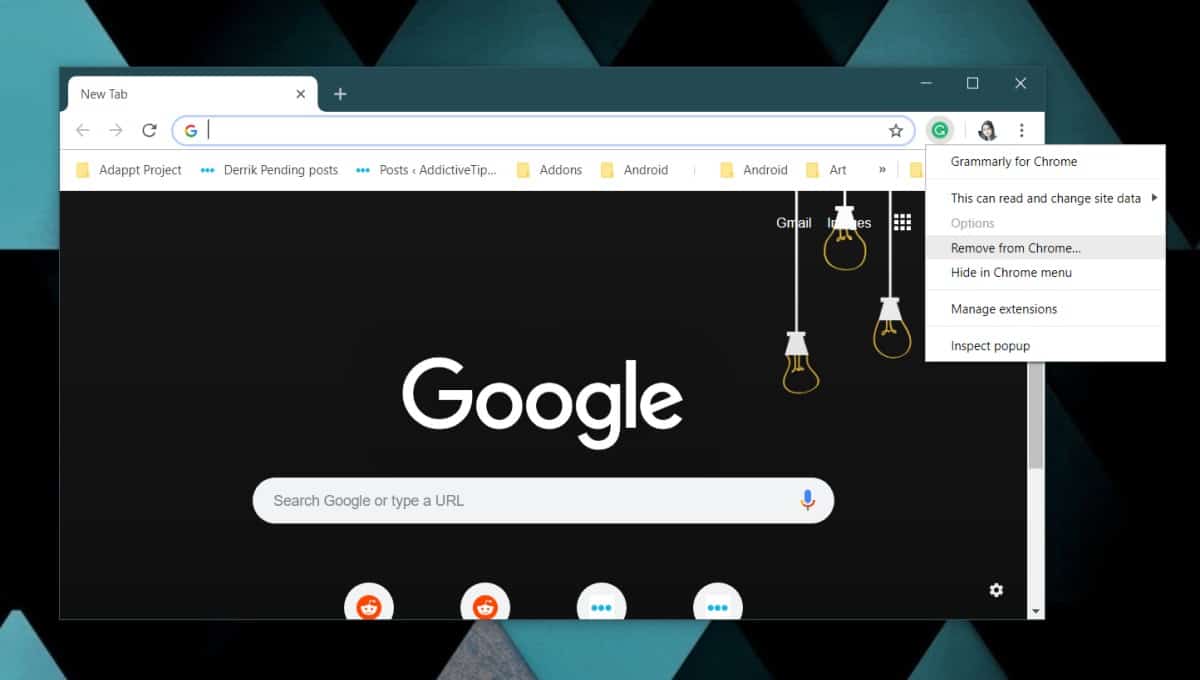
Per disinstallare un'estensione dalle estensionipagina, fai clic sul pulsante Altre opzioni in alto a destra in Chrome e vai su Altri strumenti> Estensioni. Scorri l'elenco verso il basso e trova l'estensione che desideri disinstallare. Quando lo trovi, fai clic sul pulsante Rimuovi e conferma che desideri rimuovere l'estensione.
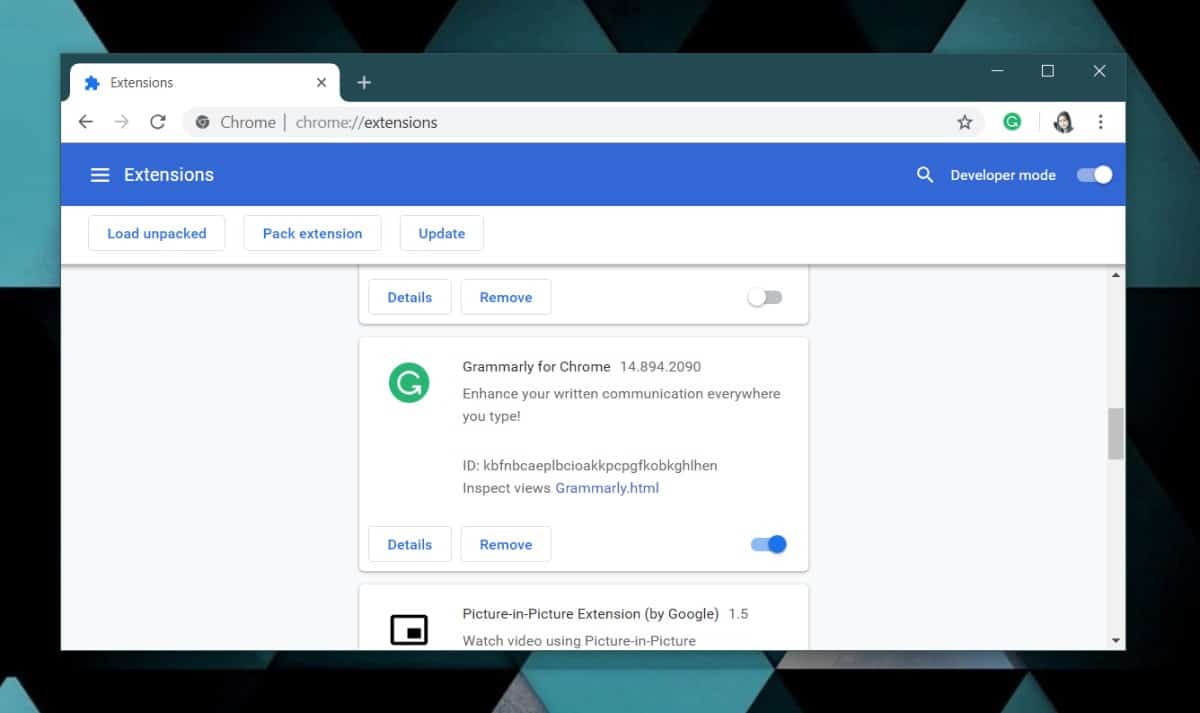
Il terzo modo per rimuovere un'estensione è visitarela sua pagina del Chrome Web Store. Il pulsante Aggiungi a Chrome su cui hai fatto clic per installarlo verrà sostituito con un pulsante Rimuovi da Chrome. Fare clic su di esso, confermare che si desidera rimuovere l'estensione e verrà disinstallato.
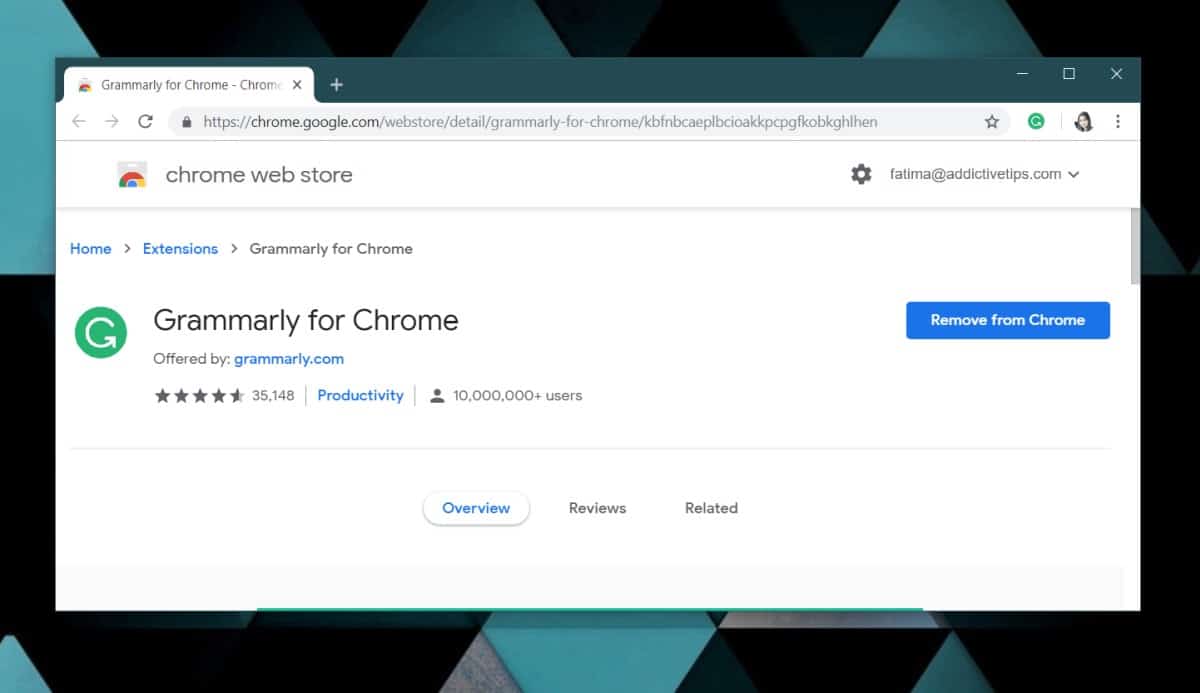
Quando si disinstalla un'estensione, vengono rimossi anche tutti i suoi dati.













Commenti